点灯LED RGB
编辑于2022年4月13日
新建项目
新建工程:File-->NEW-->FPGA Design Project-->OK
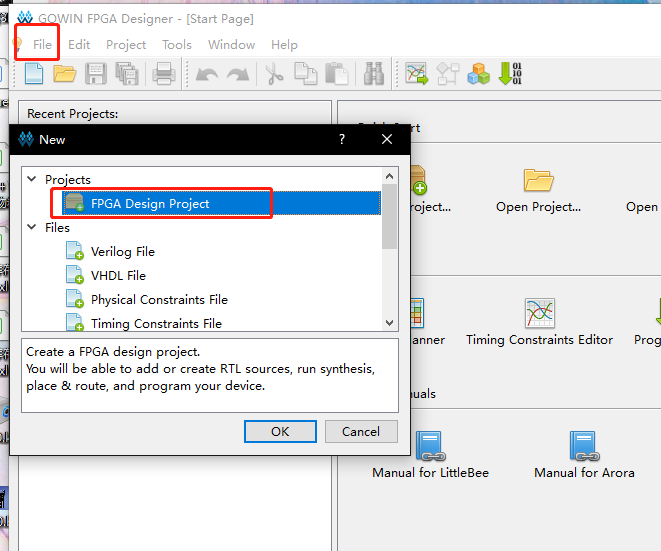
弹出的选项框选择存储路径和工程名称(路径和文件名称要求是英文路径)
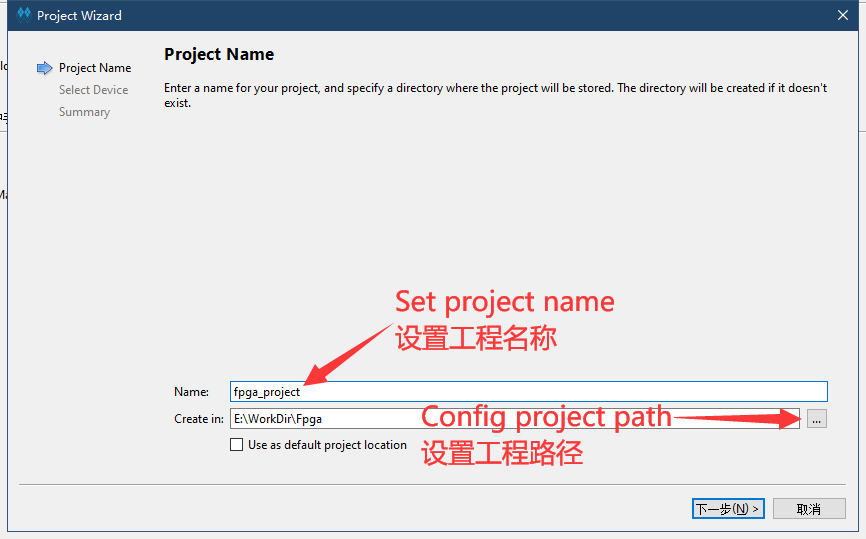
选择对应的型号:
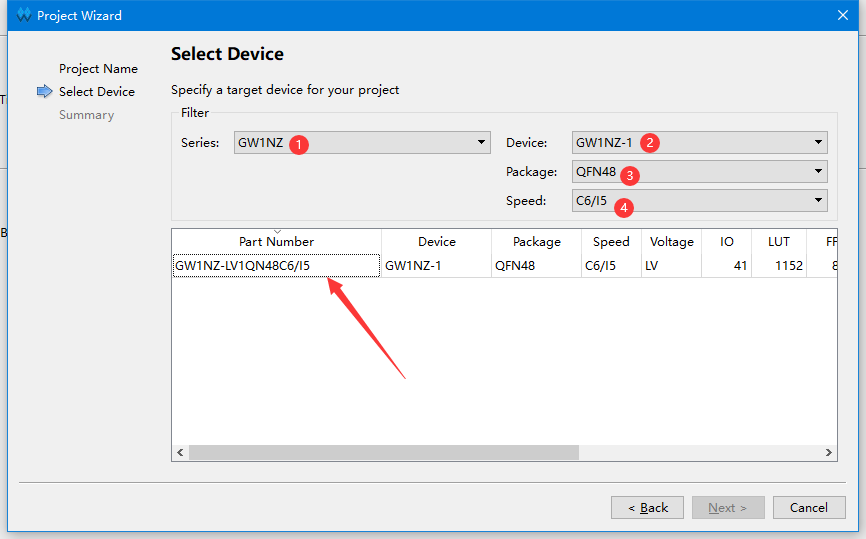
编写代码
新建工程之后接下来进行代码编辑,在Design工作栏内新建“Verilog File”,如下图所示:
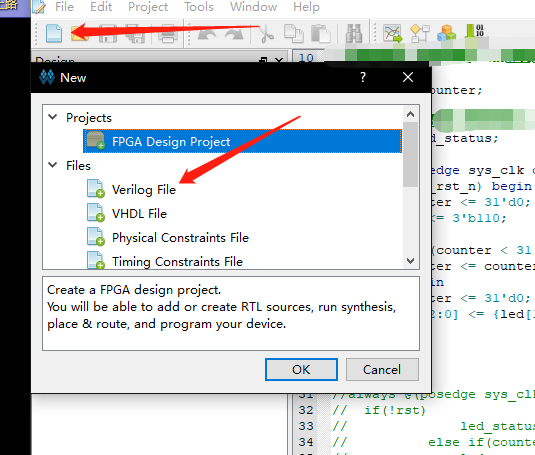
为文件命名(要求写英文名,不然后续综合很容易报错);
一般来说文件名称应该和文件内容模块名称相同
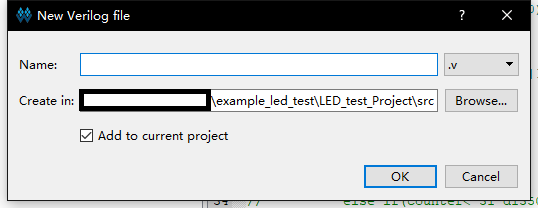
双击文件,可以在右侧的编辑框中进行代码的编写。
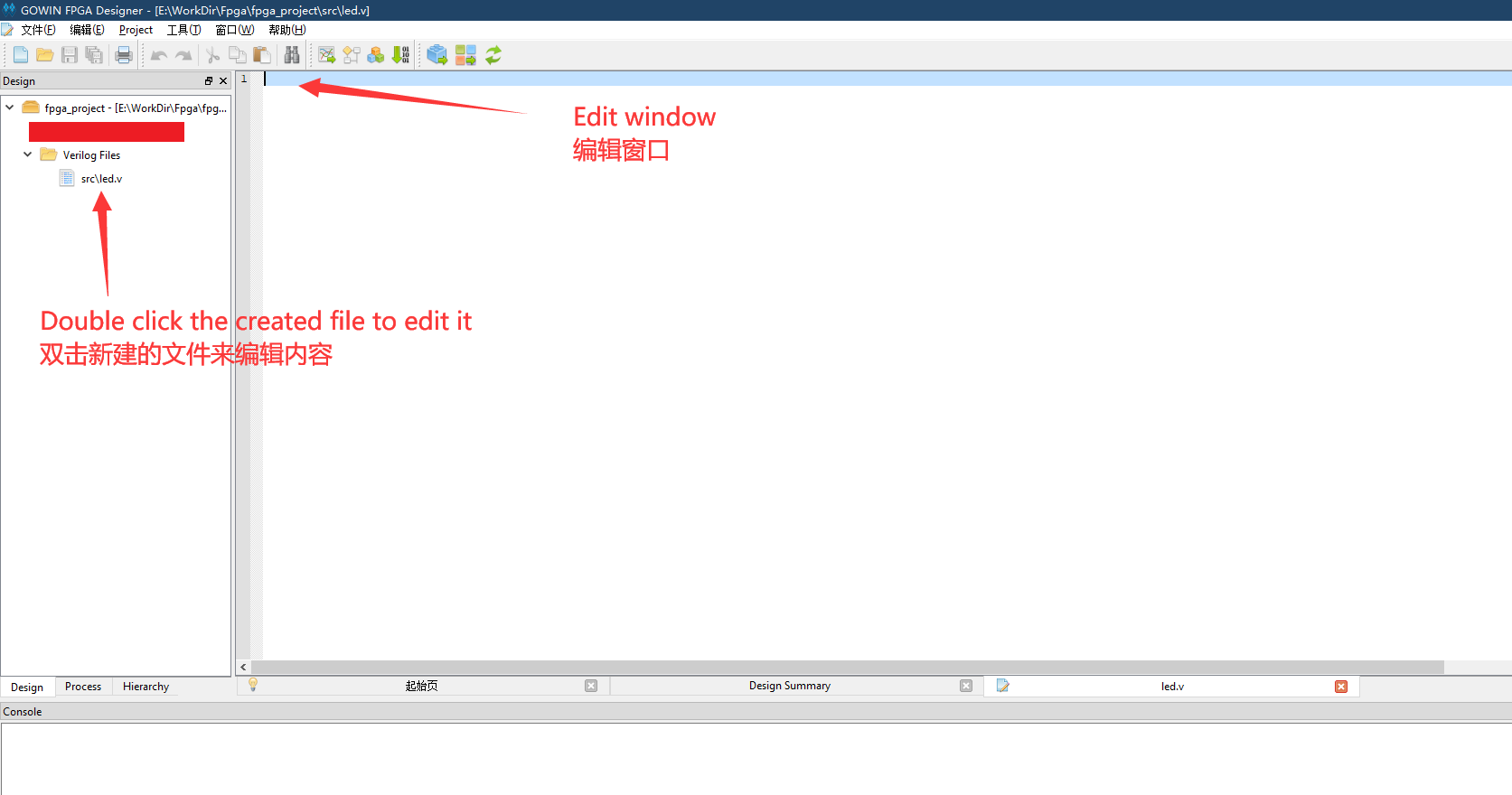
以流水灯为例,将下方的“LED例程代码”粘贴到自己的文件中,也可以自己编写自己的代码。
module led (
input sys_clk, // clk input
input sys_rst_n, // reset input
output reg [2:0] led // 110 B, 101 G,001 R
);
reg [23:0] counter;
always @(posedge sys_clk or negedge sys_rst_n) begin
if (!sys_rst_n)
counter <= 24'd0;
else if (counter < 24'd1349_9999) // 0.5s delay
counter <= counter + 1'b1;
else
counter <= 24'd0;
end
always @(posedge sys_clk or negedge sys_rst_n) begin
if (!sys_rst_n)
led <= 3'b110;
else if (counter == 24'd1349_9999) // 0.5s delay
led[2:0] <= {led[1:0],led[2]};
else
led <= led;
end
endmodule
综合、约束、布局布线
综合
保存编辑的代码后转到“Process”界面下,对编辑好的代码进行综合,即双击“Synthesize”
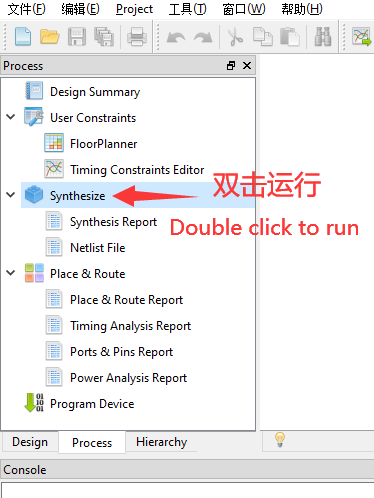
运行之后如没有报错而且 Synthesize 变成下图里的图标
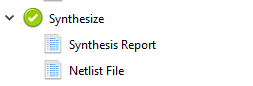
说明前面编辑的代码无误;如果有错,根据错误提示进行改正即可。
约束
- 此处未涉及时钟约束
想让 Fpga 实现代码的功能,必须将代码中涉及的 端口 绑定到 Fpga 实际的引脚上。
如下图,在左边的工作区点击 process,然后双击 FloorPlanner

在工程中第一次点击,可能会提示创建文件,点击确定即可
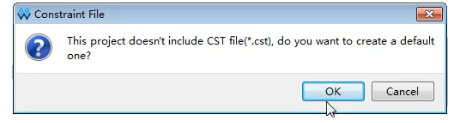
nano 1k的rgb led电路图如下所示
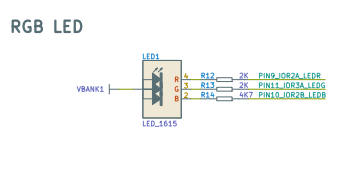
对于交互式管脚约束有下图中的两种方法
- 将对应的端口拖拽到芯片引脚上
- 在IO约束中输入端口对应的引脚编号
因此在打开的界面中按照序号的顺序来进行相应的操作(两种方式选择一种即可)
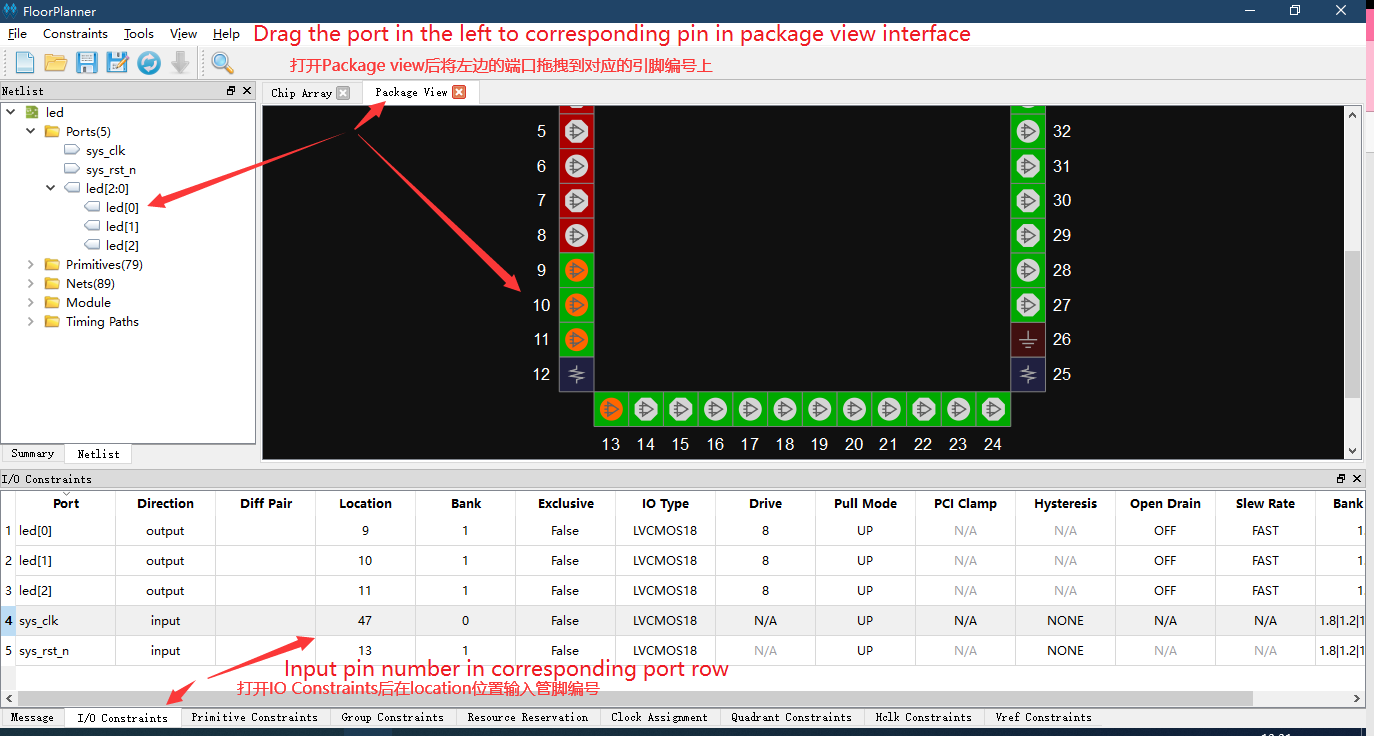
关于 FloorPlanner 更多的相关说明,可以参考 SUG935-1.3_Gowin设计物理约束用户指南.pdf。里面的内容都很有用
完成约束后记得保存~
布局布线
到“Process”下运行“Place&Route”,即运行管脚布局布线,运行结果如下图所示:
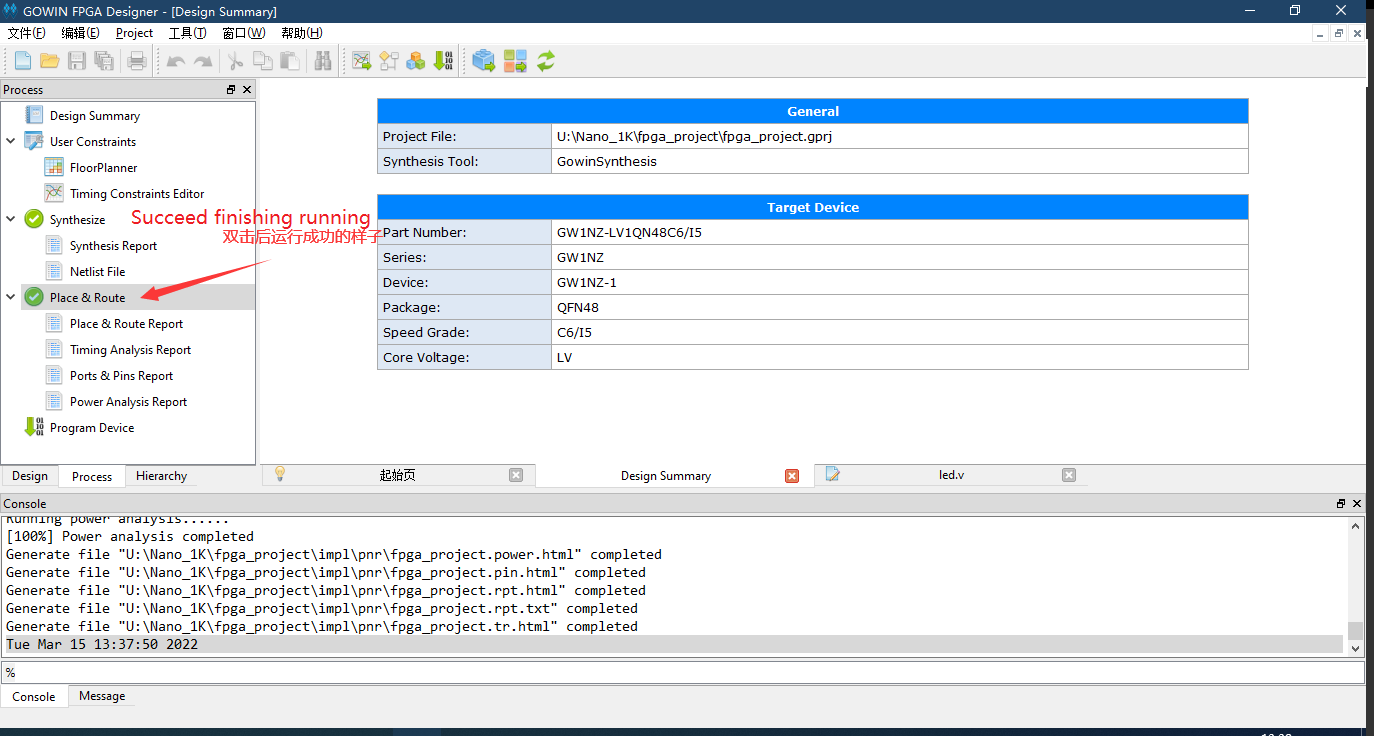
如果没有成功运行,那自己修修。
烧录
- 成功完成上面步骤后就已经生成高云半导体的比特流文件了,可以进行下面的步骤来将文件烧录到板子了。
接下来是连接板子,烧录固件。在Process界面双击Program Device 后打开烧录工具
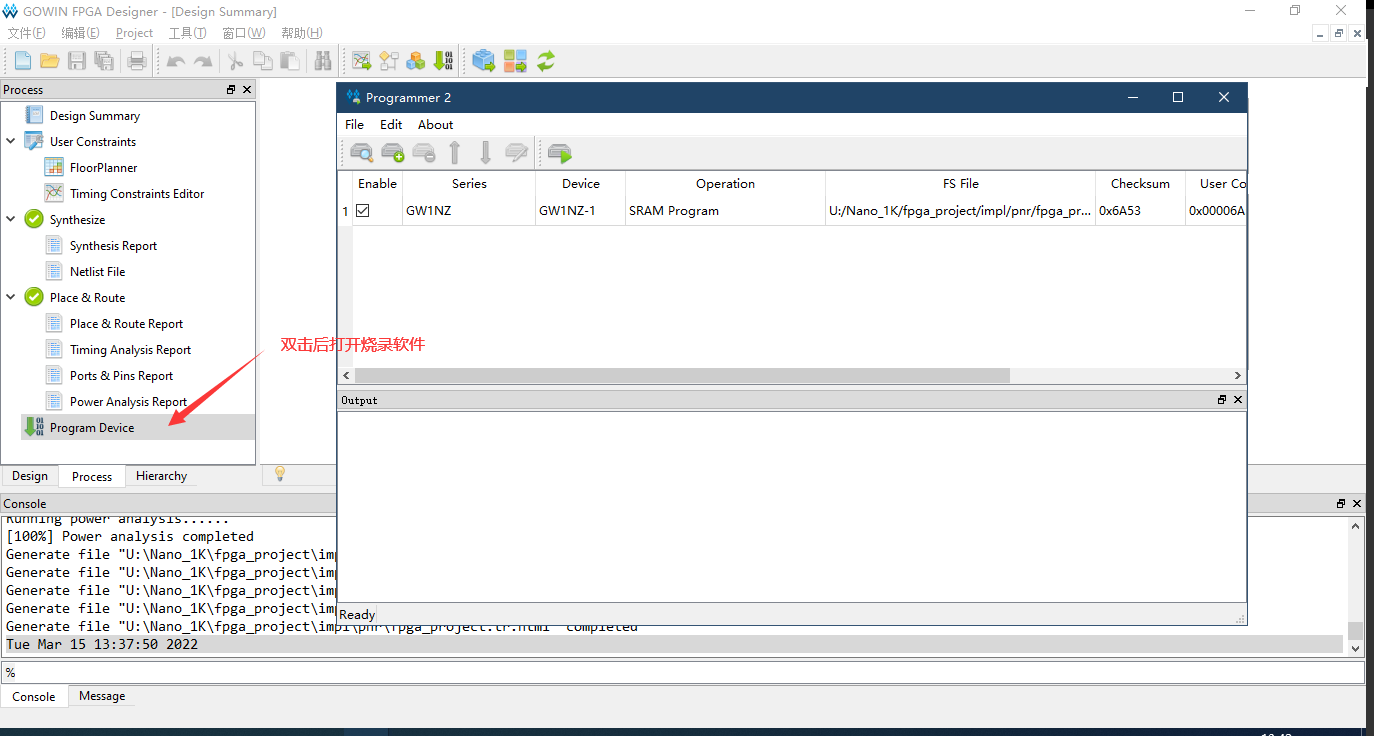
可以从下面的图中选择烧录模式;再此以烧录到SRAM作为示例
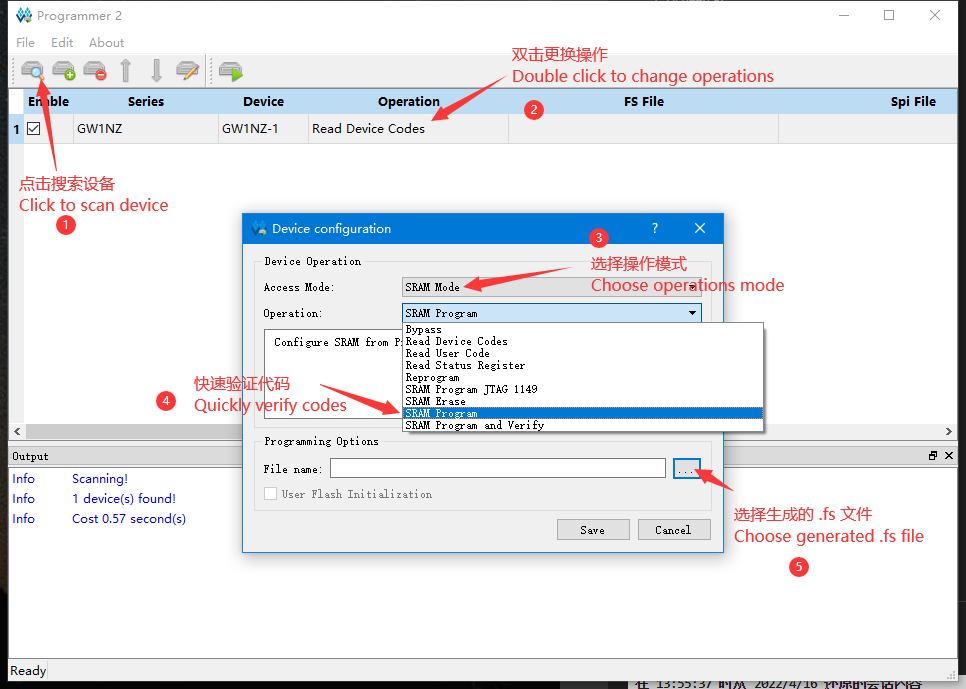
接下来选择运行即可验证程序。有固化需求的自行选择下载到flash即可。
点灯验证到此结束。



 中文
中文 Translate
Translate